Bytt AirPods mellom Apple-enheter
Når du er logget på samme Apple-konto på Apple-enhetene dine, vil AirPods sømløst koble seg til den enheten du lytter til (på støttede AirPods).
Hvis du for eksempel lytter til musikk på Macen med AirPods og begynner å spille av en podkast på iPhonen, så bytter AirPods til iPhone automatisk. AirPods bytter også til iPhone automatisk når du starter et anrop.
Du kan også bytte AirPods til en annen enhet manuelt.
Bytt AirPods til en annen enhet manuelt
Sett inn eller ta på deg AirPods i nærheten av enheten du vil bytte til.
Du kan gjøre følgende:
iPhone eller iPad: Trykk på AirPods-symbolet på Spilles nå-skjermen, på låst skjerm eller i Kontrollsenter, og marker dine AirPods.
Apple Watch: Trykk på sideknappen for å åpne Kontrollsenter, trykk på AirPods-symbolet til høyre (det kan hende du må rulle ned), og velg deretter AirPods.
Mac: Klikk på
 i menylinjen, og marker dine AirPods.
i menylinjen, og marker dine AirPods.Apple TV 4K eller Apple TV HD: Når du ser navnet på AirPods på Apple TV-enheten, trykker du på
 på Siri Remote.
på Siri Remote.
Bytt tilbake til iPhone eller iPad
Hvis du lytter til lyd på iPhone eller iPad, og AirPods bytter til en annen enhet, kan du enkelt bytte tilbake.
Trykk på ![]() i «Overført til»-varslingen øverst på skjermen.
i «Overført til»-varslingen øverst på skjermen.
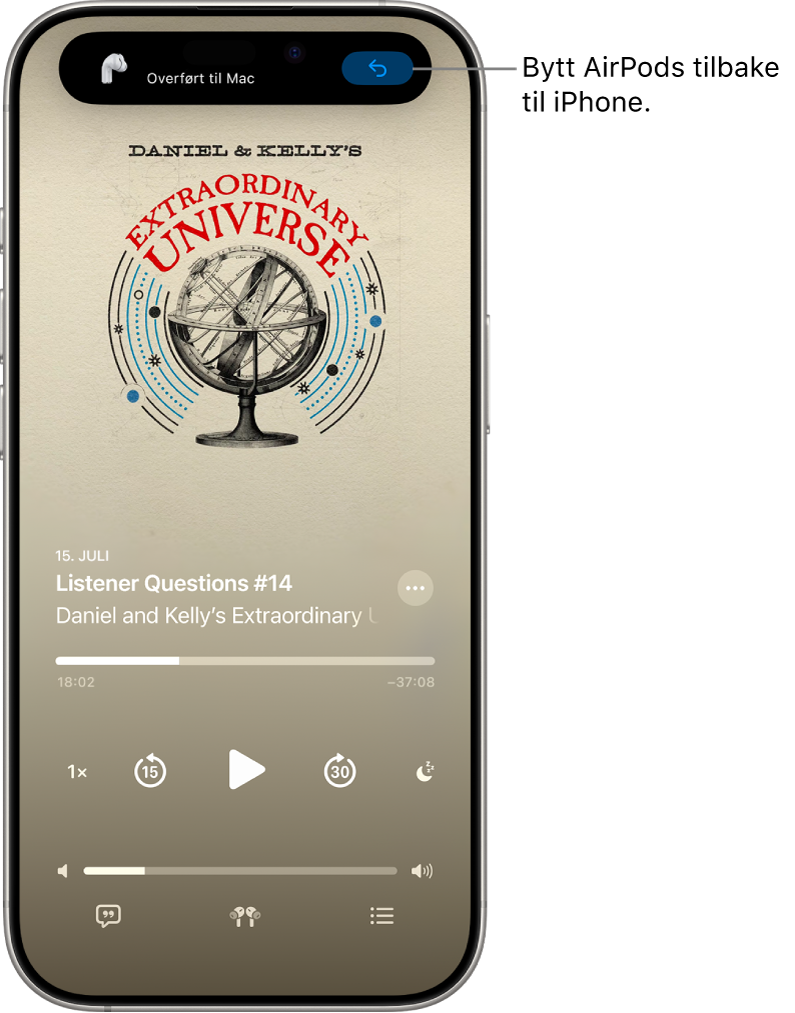
Forhindre at AirPods bytter automatisk til iPhone, iPad eller Mac
Sett inn eller ta på deg AirPods og sørg for at de er koblet til enheten din.
Du kan gjøre følgende:
iPhone eller iPad: Gå til Innstillinger
 , og trykk deretter på navnet på AirPods øverst på skjermen. Trykk på Koble til denne [enheten], og trykk på Når sist tilkoblet denne [enheten].
, og trykk deretter på navnet på AirPods øverst på skjermen. Trykk på Koble til denne [enheten], og trykk på Når sist tilkoblet denne [enheten].Mac: Gå til Systeminnstillinger
 , og klikk på navnet på AirPods i sidepanelet. Velg Sist tilkoblet denne Macen under Koble til denne Macen.
, og klikk på navnet på AirPods i sidepanelet. Velg Sist tilkoblet denne Macen under Koble til denne Macen.
Noen ganger ser du en varsling om AirPods på skjermen på Macen. Klikk på Koble til-knappen for å bekrefte at du vil at AirPods skal bytte til, eller fremdeles være tilkoblet, Macen.
Forhindre at AirPods bytter automatisk til andre avspillingsenheter
Du kan beholde lyden i AirPods når iPhone kobler til avspillingsenheter (for eksempel biler eller høyttalere), for eksempel hvis du vil ha en privat telefonsamtale i bilen.
Gå til Innstillinger
 på iPhonen eller iPaden.
på iPhonen eller iPaden.Trykk på Generelt, trykk på AirPlay og kontinuitet, og slå på Behold lyden i hodetelefonene.
I noen tilfeller vil du se et banner øverst på skjermen på iPhone som spør om du vil sende lyden til en annen enhet. Når Behold lyden i hodetelefonene er på, kan du klikke på ![]() for å overføre lyden manuelt til den andre avspillingsenheten. Når Behold lyden i hodetelefonene er deaktivert, kan du klikke på
for å overføre lyden manuelt til den andre avspillingsenheten. Når Behold lyden i hodetelefonene er deaktivert, kan du klikke på ![]() for å flytte lyden tilbake til AirPods.
for å flytte lyden tilbake til AirPods.